- Outeur Jason Gerald [email protected].
- Public 2024-01-19 22:11.
- Laas verander 2025-01-23 12:05.
Hierdie wikiHow leer u hoe u die grootte van 'n kunsbord in Adobe Illustrator kan verander.
Stap
Metode 1 van 3: die grootte van een kunsbord verander
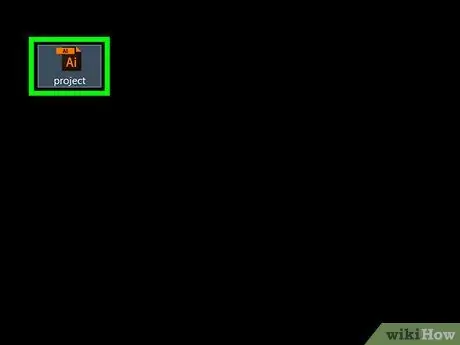
Stap 1. Maak die dokument in Illustrator oop
Dubbelklik op die Illustrator-projek om dit oop te maak. U moet die projek in Illustrator vertoon om die grootte van die kunsbord te verander.
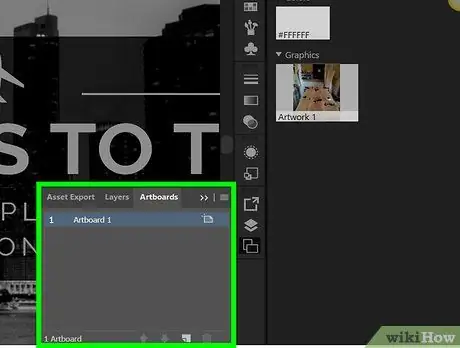
Stap 2. Soek die kunsbord met die grootte wat u wil verander
Soek die naam van die gewenste kunsbord in die paneel "Artboards" aan die regterkant van die bladsy.
As u hierdie paneel nie sien nie, klik dan op die spyskaart “ vensters "Bo in die venster (of skerm as u 'n Mac gebruik), klik dan op die opsie" Kunsborde "In die keuselys wat vertoon word.
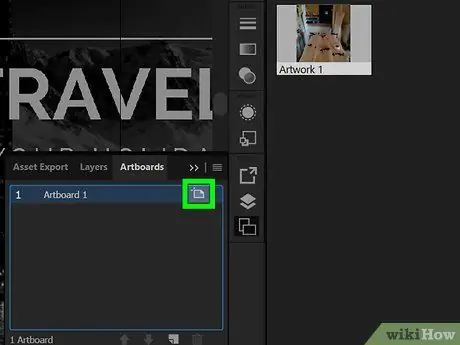
Stap 3. Dubbelklik op die "Artboard" -ikoon
Die kassie -ikoon met 'n plusteken (+) is regs van die naam van die kunsbord. Daarna verskyn 'n opspringvenster.
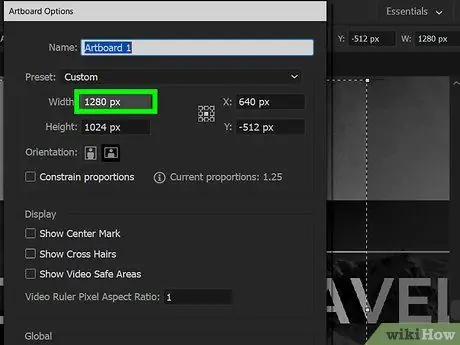
Stap 4. Verander die breedte van die kunsbord
Pas die getal in die "Breedte" -veld aan om die breedte daarvan te verander.
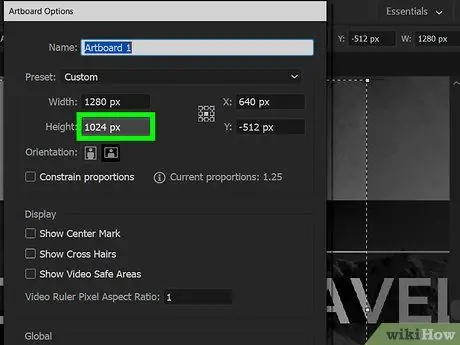
Stap 5. Verander die hoogte van die kunsbord
Verhoog of verminder die getal in die "Hoogte" teksveld om die hoogte te verander.
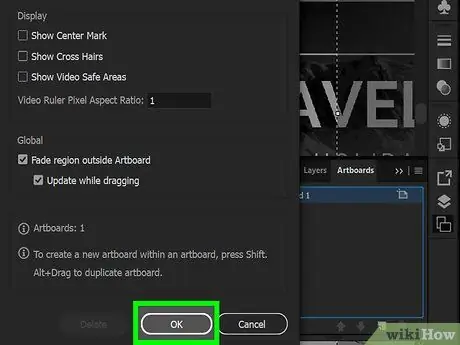
Stap 6. Klik OK
Dit is onderaan die venster. Die veranderinge word gestoor en die grootte van die kunsbord word aangepas.
As u die posisie van 'n voorwerp/kunselement op die kunsbord moet verander, kies die betrokke voorwerp, klik en sleep die stippellyn wat vertoon word
Metode 2 van 3: Die grootte van verskeie kunsborde verander
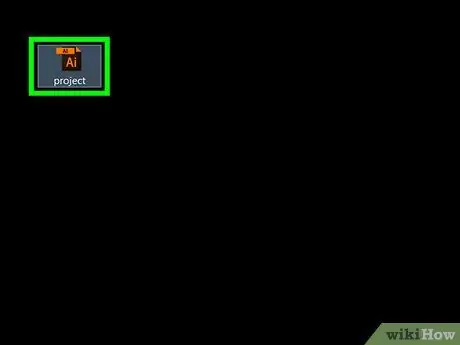
Stap 1. Maak die dokument in Illustrator oop
Dubbelklik op die Illustrator-projek om dit oop te maak. U moet die projek in Illustrator vertoon om die grootte van die kunsbord te verander.
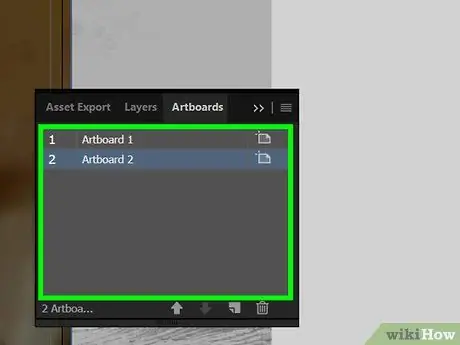
Stap 2. Kies die kunsbord met die grootte wat u wil verander
In die paneel "Artboards" aan die regterkant van die bladsy kan u 'n lys sien van die kunsborde wat in die projek gestoor is. Hou Ctrl (Windows) of Command (Mac) ingedruk terwyl u op elke kunsbord klik waarvan u die grootte wil verander.
As u hierdie paneel nie sien nie, klik dan op die spyskaart “ vensters "Bo in die venster (of skerm as u 'n Mac gebruik), klik dan op die opsie" Kunsborde "In die keuselys wat vertoon word.
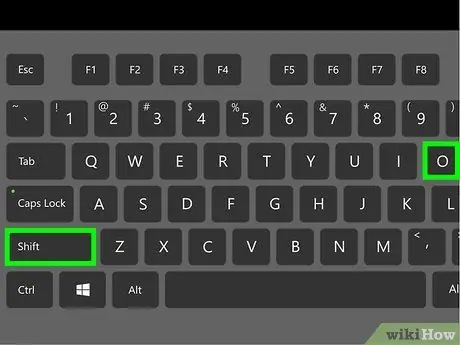
Stap 3. Druk die kortpad Shift+O
Die gemerkte kunsbord word gekies en die grootte daarvan word bo -aan die Illustrator -venster vertoon.
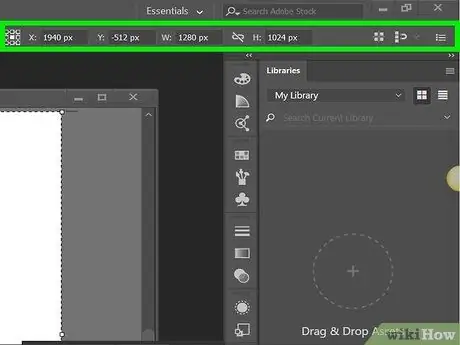
Stap 4. Die grootte van die kunsbord verander
U kan die gewenste grootte in die kolom "W" (breedte) of "H" (hoogte) bo -aan die bladsy tik om die grootte van die kunsbord te verander.
As u die posisie van 'n voorwerp/kunselement op die kunsbord moet verander, kies die betrokke voorwerp, klik en sleep die stippellyn wat vertoon word
Metode 3 van 3: die grootte van die tekenbord teen voorwerpe aanpas
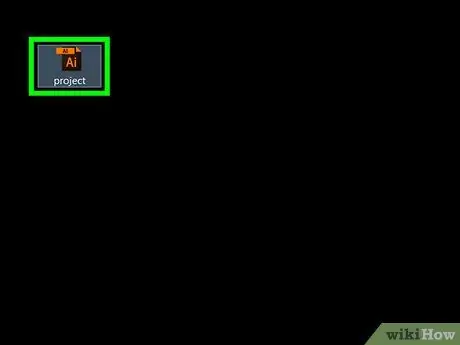
Stap 1. Maak die dokument in Illustrator oop
Dubbelklik op die Illustrator-projek om dit oop te maak. U moet die projek in Illustrator vertoon om die grootte van die kunsbord te verander.
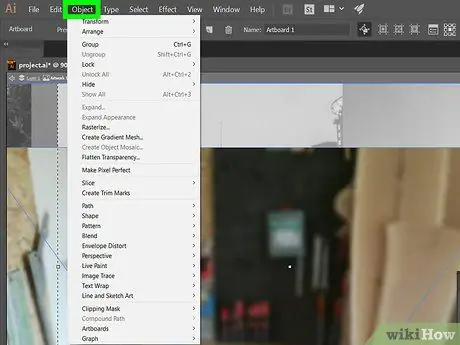
Stap 2. Klik op Objects
Hierdie kieslysopsie is bo -aan die Illustrator -venster (Windows) of bo -aan die skerm (Mac). As u daarop klik, verskyn 'n keuselys.
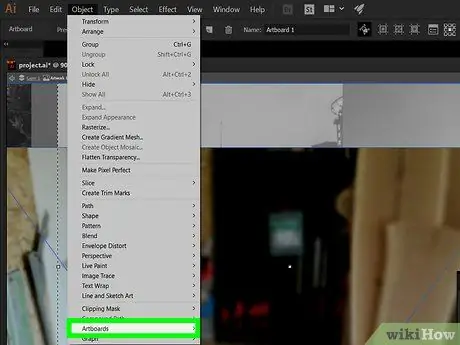
Stap 3. Kies Kunsborde
Hierdie opsie is onderaan die keuselys. 'N Opspringkieslys sal vertoon word.
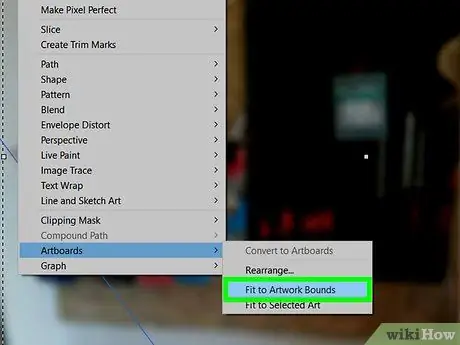
Stap 4. Klik op Pas by kunsgrense
Dit is in die pop-out menu. Daarna word die grootte van die kunsbord aangepas op grond van die voorwerp/element.






